- Adobe Creative Cloudを新しいコンピューターに転送することは、骨の折れる作業になるべきではありません。 私たちはあなたをずっと案内するためにここにいます。
- Creative Cloudアカウントを作成し、Webサイトにログインして、CreativeCloudアプリをPCにインストールするだけです。
- 新しいコンピューターでCreativeCloudを使用できないことを心配していますか? それを修正する方法があります。 実際、ほとんどすべてを簡単に解決できます Adobe CreativeCloudの問題 あなたは最近得るかもしれません。
- ここで検索を停止せずに、詳細を確認してください 技術チュートリアルハブ. そこには、他にもたくさんのすばらしいガイド、ヒント、コツがあります。

このソフトウェアは、ドライバーの稼働を維持するため、一般的なコンピューターエラーやハードウェア障害からユーザーを保護します。 3つの簡単なステップで今すぐすべてのドライバーをチェックしてください:
- DriverFixをダウンロード (検証済みのダウンロードファイル)。
- クリック スキャン開始 問題のあるすべてのドライバーを見つけます。
- クリック ドライバーの更新 新しいバージョンを入手し、システムの誤動作を回避します。
- DriverFixはによってダウンロードされました 0 今月の読者。
ザ・ Adobe Creative Cloud あなたが美しい芸術を作成し、構築するのを助けることができるプログラムの非常に良い選択を提供します 3Dモデル、ウェブサイトの作成など。
Adobe Creative Cloud内のすべてのアプリケーションに見られる機能の組み合わせにより、Adobe CreativeCloudはあらゆるタイプのクリエイティブパーソナリティに利用できる最高のアプリスーツの1つです。
ソフトウェアのアーキテクチャによっては、スーツを介してアプリケーションをインストールするプロセスがケースごとに大きく異なる場合があることは誰もが知っています。
このため、本日のハウツーガイドでは、Adobe CreativeCloudを新しいものに正常にダウンロードしてインストールするために必要な手順について説明します。 PC.
タスクを正常に完了するために、このガイドに記載されている手順を、提示された順序で必ず実行してください。
Adobe Creative Cloudを新しいコンピューターに転送するにはどうすればよいですか?
1. CreativeCloudを新しいコンピューターにダウンロードする方法
1.1。 CreativeCloudアカウントを作成する
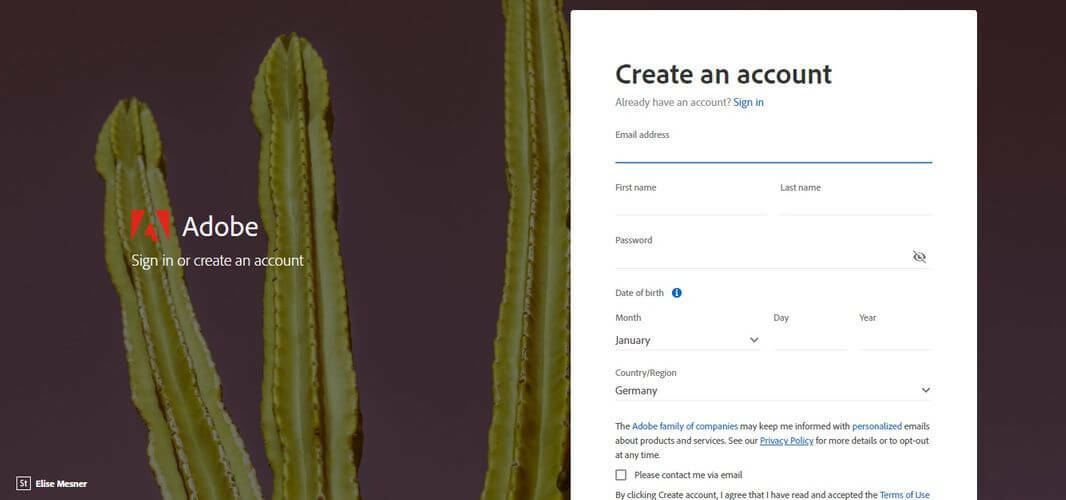
- Adobe CreativeCloudのWebページにアクセスします。
- クリック サインイン ページの右隅にあるボタン。
- 必要な情報を正確に入力して、新しいアカウントを作成します。
- オプションをクリックします アカウントを作成する。
- アカウントの作成に使用したメールアドレスを確認してください。
1.2。 Creative CloudWebサイトにログインします

- Adobe CreativeCloudのWebサイトにアクセスします。
- 前の手順で作成したアカウントでサインインします。
- クリック ダウンロード 横のボタン Creative Cloud ダウンロードプロセスを開始するアプリ。
1.3。 CreativeCloudアプリをPCにインストールします
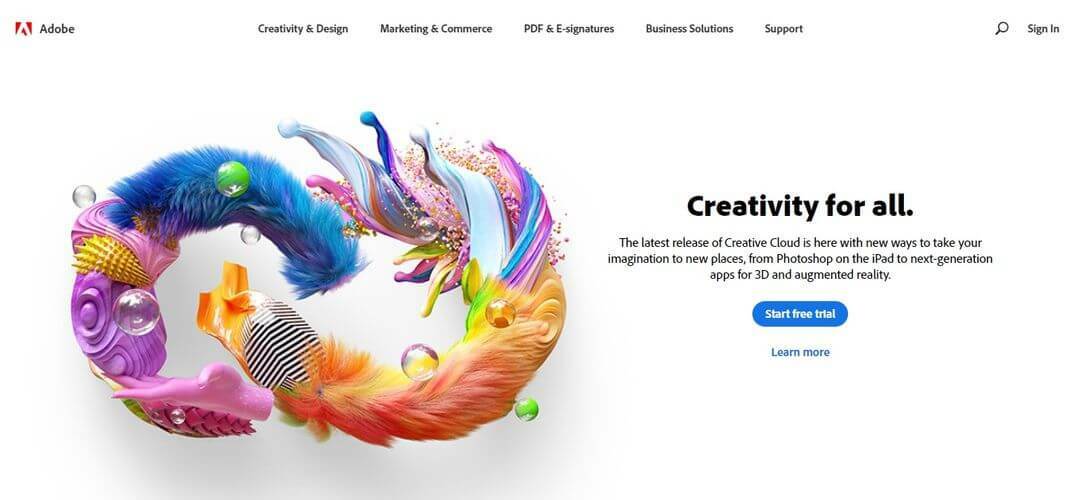
- を開きます ファイルエクスプローラー 以前に完了したダウンロードの場所に移動します。
- をダブルクリックします Adobe Creative Cloud インストールプロセスを開始するアプリ(Creative_Cloud_Set-Up.exe).
- 以前に提供されたクレデンシャルを使用して、CreativeCloudアカウントにサインインします。
- ダウンロードとインストールのプロセスが開始されます。
- プロセスが完了すると、アプリが自動的に起動します。
注意: Creative Cloudデスクトップアプリケーションを使用して、新しいAdobe CreativeCloudアプリを参照およびインストールできます。 ダウンロードを開始するには、目的のアプリの横にある[インストール]ボタンをクリックして、プロセスが完了するのを待ちます。
Adobe Creative Cloudのダウンロードエラーが発生していますか? このガイドの手順に従って修正してください。
2. 他のコンピューターからサインアウトしても、新しいコンピューターでCreativeCloudを使用できません
- まず、インターネットに接続していることを確認します。
- 選択 ここでサインインできるように、他のコンピューターからサインアウトしてください サインインしようとするとポップアップするダイアログボックスで。
- クリック 継続する.
- プロンプトが表示されたら、再度サインインします。
アドビソフトウェアの単一ライセンスでは、2台のコンピューターにアプリケーションをインストールできますが、同時に使用することはできません。 ただし、この問題が発生した場合は、すべてのコンピューターでアプリからサインアウトすると役立つ場合があります。
今日のハウツーガイドでは、Adobe CreativeCloudを新しいPCにダウンロードしてインストールするための最速かつ最も効率的な方法について説明しました。
このアプリは、すべてのCreative Cloudアプリを1つのリストにまとめ、インストールしたアプリの更新を提供し、ライセンスを管理できるため、非常に便利です。
このガイドがお役に立てば幸いです。また、ここに示されている手順を簡単に実行できたことを願っています。 この情報が役に立ったかどうか、またこの問題についてコメントがあれば、ぜひお知らせください。
この記事の下にあるコメントセクションを使用して、私たちと連絡を取ることができます。
よくある質問
Adobe Creative Cloudを再インストールするには、Creative Cloudアカウントを作成し、これに従う必要があります Adobe CreativeCloudを新しいコンピューターに転送する方法の手順.
Adobe Creative Cloudを複数のコンピューターにダウンロードして、2台のコンピューターでアクティブ化することができます。 ただし、同時に実行されていない限り、使用できることに注意してください。
Adobe Creative Cloudを無料でインストールするには、AdobeWebサイトから最初のトライアルアプリをダウンロードします。 Adobe Creative Cloudデスクトップアプリは、パッケージの一部として同時にインストールされます。

![今シーズンを手に入れるための9つの最高のソフトウェア取引[2021ガイド]](/f/752653c465625cec6f86b1d447bbc062.jpg?width=300&height=460)
